Estas alia speco de stokada aparato nomata malmola disko, kiu estas pli potenca kaj ne havas la samajn problemojn kiel poŝmemoroj.
Sed malmolaj diskoj ne daŭras por ĉiam, ili emas difektiĝi, kaj ni devas trovi manierojn ripari difektitajn malmolajn diskojn.
Anstataŭ kontakti iujn hardvajn rekuperajn servojn, vi povas provi iujn solvojn memstare kaj uzi ĉi tiun gvidilon.
Kiel ripari koruptitan malmolan diskon (disko) en Vindozo 10?
Se la fiksita disko, kiun vi provas ripari, enhavas viajn gravajn datumojn, vi devas uzi programon por reakiri datumojn por ĉerpi viajn fotojn, muzikon, filmetojn kaj aliajn dosierojn antaŭ ol ili malaperos por ĉiam.
Jen kelkaj La plej potencaj kaj mirindaj datumaj iloj kiun vi povas uzi.
Jen kelkaj metodoj, kiuj povus helpi vin ripari difektitan malmolan diskon.
Kontrolu la elektran provizon
Se vi uzas eksteran durdiskon, eblas, ke la stokaj rimedoj ĉerpas la USB-havenon mem.
Provu malkonekti kaj konekti la durdiskon denove en la ripara procezo.
Vi ankaŭ povas provi alian USB-havenon en via komputilo, la uzata haveno eble ne funkcias ĝuste.
Certigu, ke la USB-havenoj ne estas malebligitaj via propra.
Iuj eksteraj malmolaj diskoj venas kun aparta elektroprovizo, do kontrolu ĉu ĝi funkcias ĝuste.
Kontroli la elektroprovizon en la kazo de interna durdisko povas esti iomete pli malfacila. Tamen, se via komputilo detektas la internan diskon, estas neniu ŝanco, ke ekzistas potenca eraro.
Provu la malmolan diskon sur alia komputilo, se la komputilo ne povas detekti ĝin
Eble via komputilo simple ne povos legi vian durdiskon kaj vi bezonos ripari vian malmolan diskon laŭe. Konektu vian stokan rimedon al alia komputilo, eble vi sentos vin komforta vidante ĝin funkcii sur alia komputilo.
Se ĝi funkcias, eble estos riparita problemo kun la aparataj peliloj instalitaj en via komputilo. Vi povas reinstali viajn malmolajn diskajn pelilojn vizitante Ĉi tiun komputilon (dekstre alklaku)> Administri> Aparata Administranto. Dekstre alklaku la nomon de la fiksita disko kaj alklaku Malinstali. Nun rekomencu vian komputilon kaj konektu la malmolan diskon. Plejofte la instalado de ŝoforo komenciĝos aŭtomate.
Vi ankaŭ povas ŝanĝi la disk-literon asignitan al la stokaj rimedoj por restarigi la difektitan malmolan diskon. Iru al Ĉi tiu komputilo (dekstre alklaku)> Administri> Diska Administrado. Dekstre alklaku vian malmolan diskon kaj alklaku Ŝanĝi veturleteron kaj vojojn ... .
nun, Alklaku la leteron de la disko kaj alklaku Ŝanĝo . Elektu la novan disko-leteron kaj alklaku bone . Averto aperos, ke aliaj programoj eble ne funkcias, alklaku Jes . La problemoj aperos nur se vi ŝanĝos la literon de interna disko, kie vi instalis programojn, plej multaj el kiuj estas la Vindoza disko.
Kontrolu vian malmolan diskon por eraroj
Vindozo havas enkonstruitan fiksan rekuperan mekanismon, per kiu vi povas kontroli la ĉeeston de stokaj rimedoj, interna aŭ ekstera malmola disko, por eraroj. En diversaj kazoj, Vindozo aŭtomate petos vin skani la diskon kiam la disko estas konektita al la aparato. Se ne, vi povas viziti Ĉi tiu komputilo> Stiri (dekstre alklaku)> Propraĵoj> Tab iloj . Alklaku Konfirmo .
La malmola disko, kiun ni uzas sur niaj labortabloj kaj porteblaj komputiloj, havas enkonstruitan aparataron monitorantan teknologion SMART Nun , Vindozo ne havas iun ajn programon por vidi la datumojn kolektitajn de SMART sed vi povas kontroli la ĝeneralan staton per WMIC (Komandlinio de Vindozo-Administrado) en CMD Provu per viaj propraj manoj ripari la rompitan malmolan diskon.
- Malfermu CMD en administra reĝimo.
- skribi wmic kaj premu Enen.
- skribi diskdrive akiri statuson kaj premu Enen.
montros statuson LERTA Por la malmola disko ĝi estas en ordo, tio signifas, ke ĉio bonas. Sed se ne, vi devas zorgi pri perdi vian durdiskon estontece. Aferoj konfuzas kiam vi havas plurajn malmolajn diskojn konektitaj, kaj ĝi ne montras la nomon, do vi vidos OK por ĉiu el la konektitaj malmolaj diskoj.
Alternative vi povas alporti SMART-detalojn per utilaĵo konata kiel CrystalDiskInfo. Ĝi povas montri al vi nombrojn rilatajn al unuopaj atributoj de malmola disko, same kiel ĝian ĝeneralan staton, temperaturon, starttempojn, totalajn aktivajn horojn, ktp.
Kiel ripari difektitan durdiskon per enkonstruitaj Vindozaj CMD-iloj kaj aliaj ebloj?
Helpa ilo ĉeko disko ke ni uzas Ripari difektitajn poŝmemorojn SDa karto ankaŭ funkcias por ŝpini malmolajn diskojn kaj SSD-diskojn. Ĝi estas alirebla en la ecoj de la konektita malmola disko. Por reakira disko, vi ankaŭ povas uzi Kontrolu Diskon aŭ chkdsk uzante la komandlinion.
- Por komenci la difektitan riparan riparan procezon, malfermu Komanda Invito en administranta reĝimo (Dekstre alklaku la butonon Komenco kaj alklaku Komanda Prompto (Administranto)).
- Tajpu la jenan komandon por komenci la eraran kontroladon kaj riparadon por la interna aŭ ekstera disko:
ĉkdsk C: / F
kie C estas la disko-litero.
Vi povas aldoni pli da ebloj al la komando por pligravigi la skanadon.
ĉkdsk C: / F / X / R
kie
/ X Se necese, devigas la volumon malsupren antaŭ skani.
/ R Trovas malbonajn sektorojn kaj retrovas legeblajn datumojn. - Alklaku enen. Premu Y se la sistemo petas vin rekomenci (kaze de interna disko).
- Atendu la utilecon Kontroli Diskon por ripari la malmolan diskon por eraroj.
Eble ne Ĉkdsk Ĝi estas bona solvo sed ĝi funkcias en multaj kazoj kaj eble helpos vin ripari la eksteran aŭ internan durdiskon sen formatado. Se ĝi malsukcesas, vi povas konsideri la eblon formati vian diskon vizitante Vindozan Esplorilon.
Ĝi funkcias en rapida formato, sed se vi volas precizecon, vi povas elekti plenan formaton.
Simple malmarku la markobutonon Rapida Formato. Bonvolu noti, ke ĉi tio daŭros pli longe ol kutime, ĝis horoj ĉe malmola disko de 1 TB.
Formatu eksteran durdiskon per CMD
Vi povas aliri ilon Diskparto Uzi la Vindozan Komandon-Inviton por formati eksteran malmolan diskon, kiu ne funkcias ĝuste. La procezo purigi durdiskon similas al kiel vi formatas poŝmemorojn kaj SD-kartojn.
- Malfermu CMD en reĝimo de administranto.
- skribi diskparto kaj premu Enen.
- skribi menuo-disko Montras ĉiujn memorajn konektojn al via sistemo.
- skribi Elektu diskon X Kie X estas la numero de la disko, kiun vi volas formati.
- skribi Pura kaj premu Enen por forigi ĉiujn datumojn de la disko.
- Nun vi devas krei novan subdiskon sur la disko. Tajpu la jenon kaj premu Enen:
Kreu ĉefan subdiskon - Nun formatu la nove kreitan subdiskon per la jena komando:
formato fs = ntfs
La sistemo daŭros iom da tempo por formati la subdiskon laŭ la elektita dosiersistemo.
Vi ankaŭ povas uzi FAT32 anstataŭ NTFS sed ĉi tiu lasta rekomendas ripari la malmolan diskon kun pli granda kapablo.
Ankaŭ, se vi volas fari rapidan formaton anstataŭ plena formato, aldonu temon Rapida mendi.
formato fs = ntfs rapida
Vi povas aldoni nomon al la sekcio de bexiy aldonante la etikedan atributon en la sama komando:
formato fs = ntfs rapida etikedo = MyDrive - Post kiam la komenca procezo finiĝas, atribuu leteron al la disko:
signaro = G
Uzu la komandon eliro Por fini la utilecon partpart Kaj alia finaĵo por ĉesigi CMD
Formatu internan stokadon per Diska Administrado
Nun, la koruptita malmola disko, kiun vi provas formati, estas interna logika stokado, tiam Diskpart-ilo povas helpi vin facile. Sekvu ĉi tiujn paŝojn por formi internan diskon:
- Dekstre alklaku sur Mia Komputilo / Ĉi tiu Komputilo. Alklaku Administrado .
- Alklaku Diska Administrado en la dekstra panelo.
- nun, Dekstre alklaku lokan stokadon ke vi volas forviŝi.
- Alklaku Kunordigi .
- En la ŝprucfenestro, nomu la diskon, kaj elektu la dosiersistemon (plej ofte NTFS). Faru la aprioran taskon grandeco.
- Marku la markobutonon "Plenumi rapidan formaton" por plirapidigi la formatan procezon. Malmarku la dosierujon kun problemoj.
- Alklaku bone Necesos iom da tempo por formati la seruran diskon en via komputilo.
Formato Koruptita Interna Stokado Per CMD
- Malfermu altan Ordonan Reklamon (Modo Administranto) Riparita malmola disko per CMD.
- tajpu la komandon diskparto kaj premu Enen.
- skribi menuo-disko kaj premu Enen.
- Elektu la diskon, kie troviĝas la subdisko, do la interna durdisko:
Elektu diskon X
kie X estas la disko-numero. - Rigardu la liston de disponeblaj vandoj:
Menuo-sekcio - Elektu la subdiskon por agordi:
Elektu Sekcion X - Post kiam la subdisko estas elektita, formatu ĝin:
aspekto
kaj premu enen
Vi ankaŭ povas aldoni nomado por la nomo kaj Rapida funkcio por fari rapidan formaton.
Quick Format Label = Testo
La formatada procezo bezonas tempon, ĉu vi elektis la rapidan aŭ plenan formaton kaj la grandecon de via interna stokado aŭ loka disko.
Ripari Koruptitan Malmolan Diskon Per Diska Skana Programaro
Nun, se la enkonstruitaj Vindozaj iloj ne povas helpi vin, triaj diskoskaniloj estas la sola savo en via ripara procezo. Diska skana programaro estas desegnita por ellavi vian diskon, tiel ke neniuj spuroj de viaj datumoj troveblas. Ĝi funkcias malsame ol la normala rapida komenca procezo, laŭ la normo eldonita de malsamaj organizoj kiel DOD, NIST, ktp.
Estas pluraj datumaj detruaj programoj, kiujn vi povas uzi por skani difektitan malmolan diskon kaj provi ripari ĝin. Se vi povas ekfunkciigi en Vindozo, la programaro por skani diskojn riĉe en GUI estos pli facile uzebla.
Ĉi tiu senpaga komputila optimumiga ilo scias, ke CCleaner havas enkonstruitan diskoskanadon, uzeblan por tute forviŝi malmolan diskon. Kiam vi forigas datumojn uzante CCleaner Vi povas elekti iun ajn lokan stokadon en via komputilo aŭ iu ajn ekstera disko konektita al via komputilo.
bleachbit Ĝi estas alia senpaga liberfonta skana softvaro havebla por Vindozo, Linukso kaj macOS.
Vi ankaŭ povas uzi senpagan disko-forigilon nomatan CBL Data Shredder Se vi ne havas problemon krei startigeblan USB kaj longajn paŝojn.
Unu el la popularaj datum-skanaj programoj estas malfermfonteca projekto nomata Darik's Boot and Nuke (DBAN). Ĝi venas en la formo de ISO, do ĝi funkcias eĉ se vi ne havas aliron al la operaciumo en via komputilo.
Se la malmola disko, kiun vi provas ripari, enhavas viajn gravajn datumojn, vi devas uzi programon por reakiri datumojn por ĉerpi la datumojn antaŭ ol ĝi foriros definitive. Jen kelkaj Programo de Reakiro de Rubujo ke vi povas uzi en ĉi tiu ripara procezo.
Kiel uzi DBAN por skani vian durdiskon?
Bonvolu noti, ke vi povas uzi la klavaron nur por regi DBAN kaj daŭrigi la procezon de diskoskanado.
- Elŝutu DBAN ISO per ĉi tiu ligo (Rekta elŝuto).
- Kreu starteblan USB aŭ DVD per startigebla amaskomunikila kreilo.
- Nun rekomencu vian aparaton kaj startu per la amaskomunikiloj kreitaj de vi. Malsamaj aparatoj havas malsamajn eblojn por aliri la lanĉan menuon. Ekzemple, ĝi estas F9 ĉe HP kaj F12 ĉe Dell.
- En la elekta menuo por ekbruligi aparaton, elektu la starteblan USB-diskon por lanĉi DBAN.
- La unua ekrano de DBAN montras ĉiujn disponeblajn eblojn, kiujn vi povas efektivigi per ĉi tiu datuma detrua programaro.
Mi rekomendas al vi legi la tutan tekston atente, ĉar vi eble finos skani aliajn diskojn konektitajn al la sistemo.
Premante F2 Por montri informojn pri DBAN.Premante F3 Por esplori liston de komandoj. Ĉiu komando lanĉas la disk-skanan procezon laŭ certa normo.
Bonvolu noti, ke ekzekutado de la komando unufoje detruos datumojn pri ĉiuj konektitaj diskoj samtempe. Kaj vi ne povos reakiri ĝin.
Do, se vi provas forigi la internan diskon, nepre forigu iun ajn ligitan volumon. Se temas pri ekstera disko, ne uzu ĉi tiun opcion, ĉar ĝi detruos ankaŭ la datumojn de la interna disko. Aperas
Premante F4 Informoj pri uzado de DBAN kun RAID-diskoj. Plej verŝajne ĝi ne multe utilos al ordinaraj uzantoj.Ankaŭ ekzistas eblo aŭtonoma La normo DOD estas uzata kiel apriora. Tajpu autonuke en la komandlinio sur la ekrano kaj premu Enter. Uzante ĉi tiun opcion komencos la skanadon de malmola disko sen konfirmo.
Kiel uzi interagan reĝimon en DBAN en instalado de malmola disko?
يمكنك Premu Eniri por komenci DBAN en interaga reĝimo . Ĉi tiu reĝimo ebligas al vi elekti la forigotan diskon, normon pri detruado de datumoj, ktp.
La fundo de la ekrano montras la kontrolojn, kiujn vi uzas en interaga reĝimo. Premu P Elektas Pseŭdan Hazardan Nombro-Generatoron (PRNG) el la disponeblaj opcioj.
Kiel la nomo sugestas, PRNG estas uzata por generi hazardan nombran sinsekvon, kiu estas uzata dum skanado de la disko. Uzu la supren kaj malsupren sagojn por reliefigi eblon kaj premu Spacon por elekti.
premu M Por elekti la skanadon.
Ĝi listigas la saman metodon kiel menciitan en la F3-supraj opcioj. La apriora DoD Short funkcios plejofte. Sed vi elektas alian, se la unua ne funkcias. Ĉi tio ankaŭ funkcias same, sagoj por reliefigi kaj spaco por elekto.
Permesu al vi premante V Specifas kiam kaj kiom ofte plenumi kontrolon de DBAN. Elekti la lastan enirpermesilan opcion estos pli bona ĉar kontroli post ĉiu enirpermesilo prenos pli da tempo.
premu R Specifas la nombron de ĉirkaŭvojoj, kiujn la skana metodo devas lanĉi. Kutime, unu rondo plenumas la laboron. Tajpu la deziratan numeron kaj premu Enter por konservi kaj reveni al la ĉefa ekrano en interaga reĝimo.
Vi povas marki la deziratan diskon per la sagoj kaj premu Spacon por determini ĝin. nun, Premu F10 por komenci la diskoskanan procezon.
Certigu, ke vi elektis la ĝustan diskon, ĉar post ĉi tiu punkto ne eblas returniĝi. La procezo povas daŭri horojn por finiĝi. Post tio, vi povas reinstali Vindozon se ĝi estas interna durdisko.
Do ĉi tio estis gvidilo pri kiel ripari aŭ ripari difektitan malmolan diskon. Vi povas uzi ĝin por revivigi eksteran diskon aŭ iun ajn internan logikan volumon.
Se vi trovas ĉi tion helpema aŭ havas sugestojn, lasu viajn pensojn kaj reagojn.



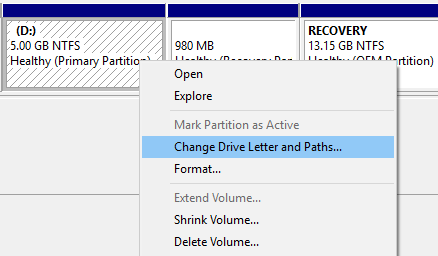
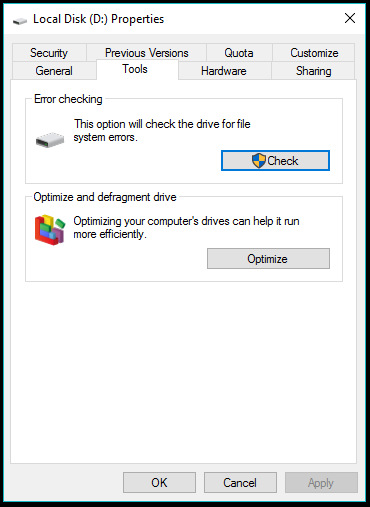
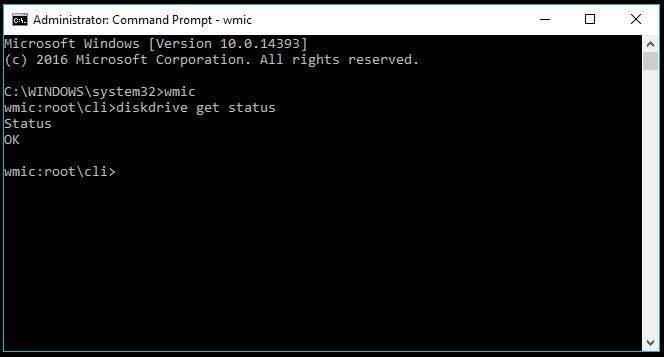
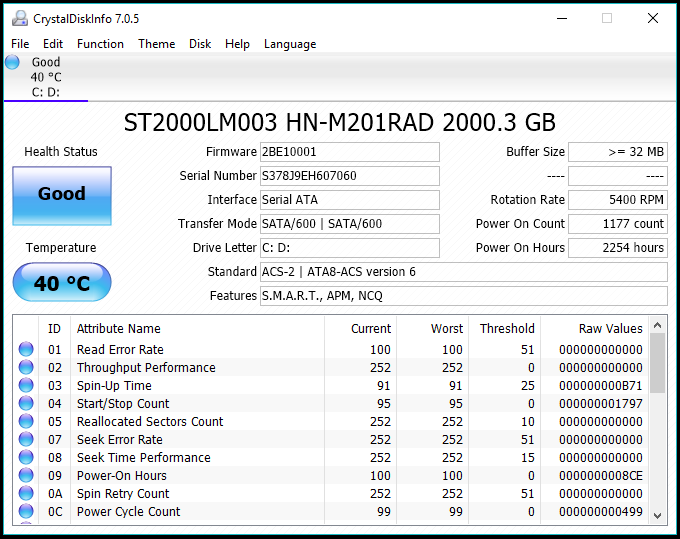
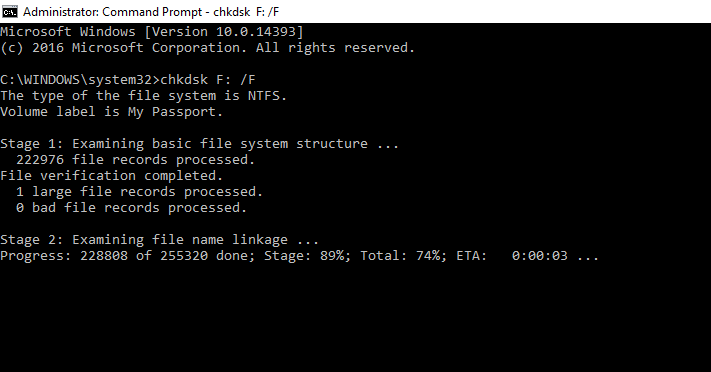
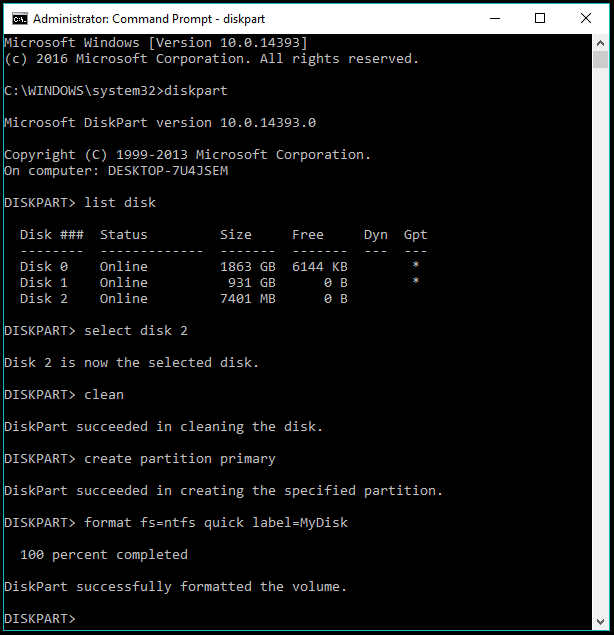
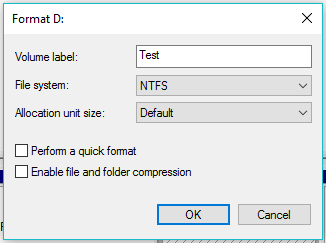
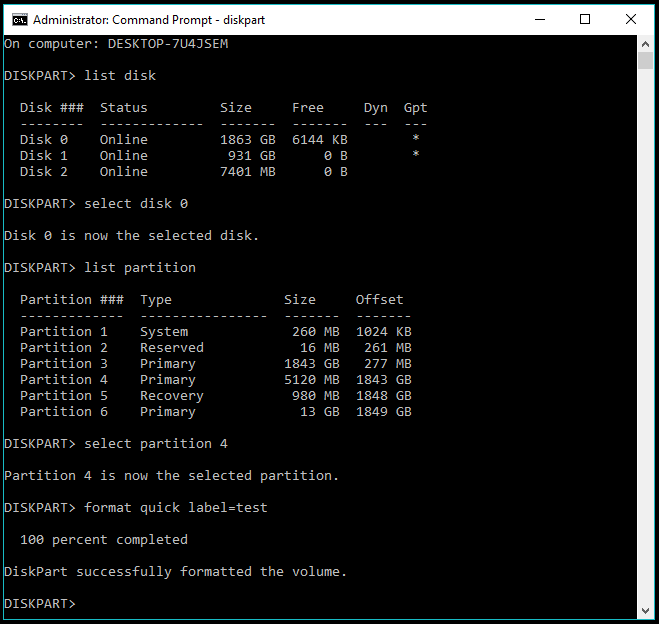
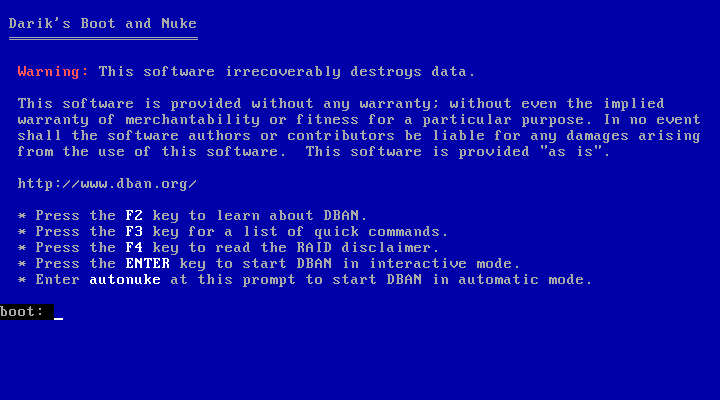 Mi rekomendas al vi legi la tutan tekston atente, ĉar vi eble finos skani aliajn diskojn konektitajn al la sistemo.
Mi rekomendas al vi legi la tutan tekston atente, ĉar vi eble finos skani aliajn diskojn konektitajn al la sistemo.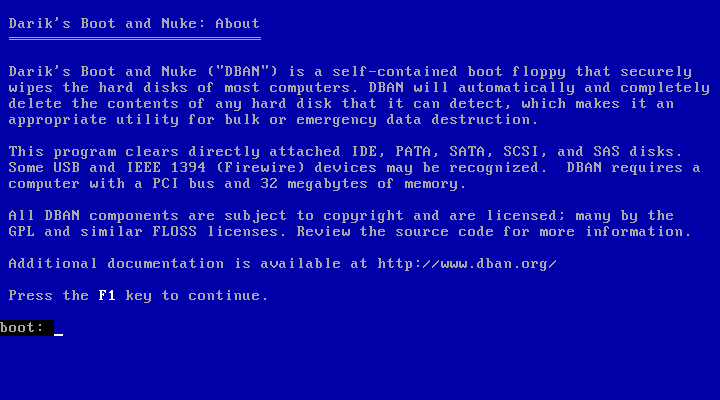 Premante F3 Por esplori liston de komandoj. Ĉiu komando lanĉas la disk-skanan procezon laŭ certa normo.
Premante F3 Por esplori liston de komandoj. Ĉiu komando lanĉas la disk-skanan procezon laŭ certa normo.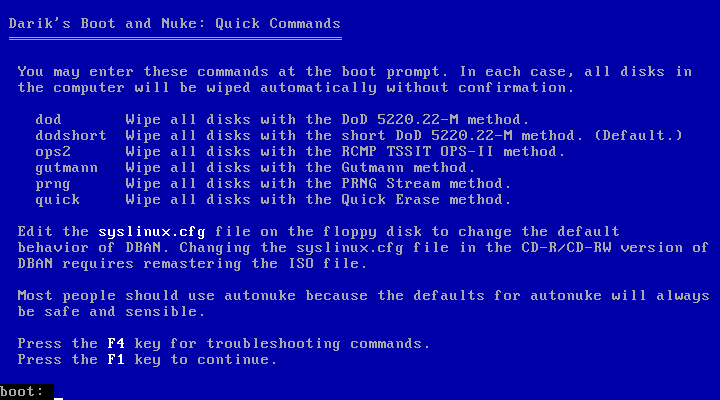 Bonvolu noti, ke ekzekutado de la komando unufoje detruos datumojn pri ĉiuj konektitaj diskoj samtempe. Kaj vi ne povos reakiri ĝin.
Bonvolu noti, ke ekzekutado de la komando unufoje detruos datumojn pri ĉiuj konektitaj diskoj samtempe. Kaj vi ne povos reakiri ĝin.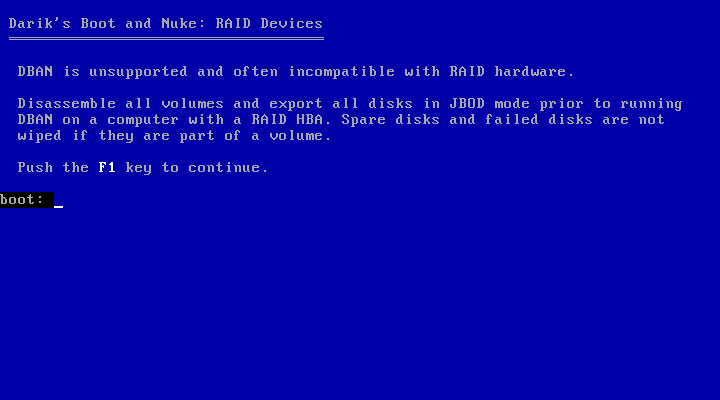 Ankaŭ ekzistas eblo aŭtonoma La normo DOD estas uzata kiel apriora. Tajpu autonuke en la komandlinio sur la ekrano kaj premu Enter. Uzante ĉi tiun opcion komencos la skanadon de malmola disko sen konfirmo.
Ankaŭ ekzistas eblo aŭtonoma La normo DOD estas uzata kiel apriora. Tajpu autonuke en la komandlinio sur la ekrano kaj premu Enter. Uzante ĉi tiun opcion komencos la skanadon de malmola disko sen konfirmo.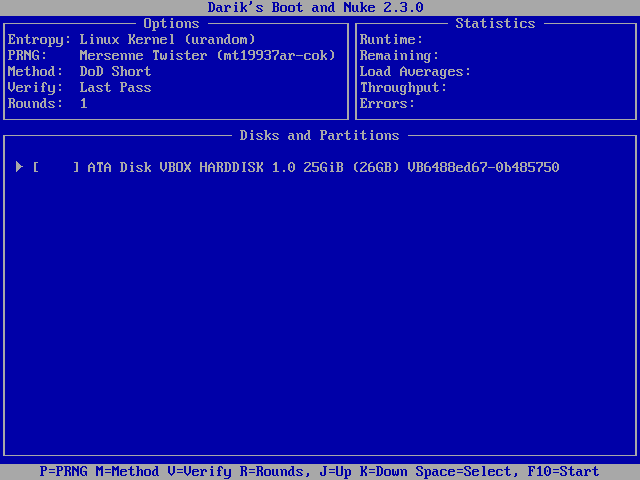
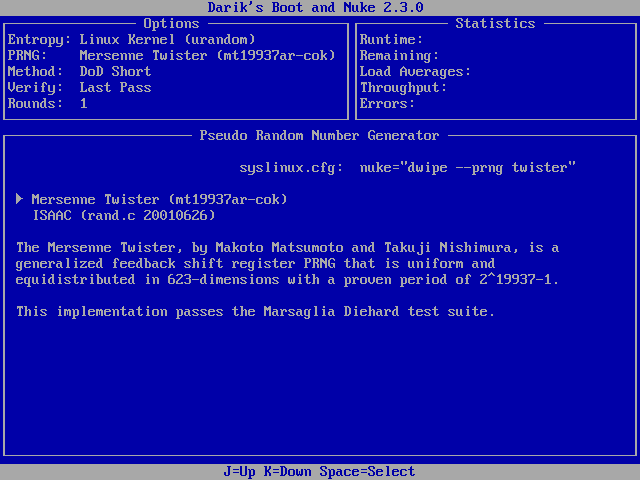
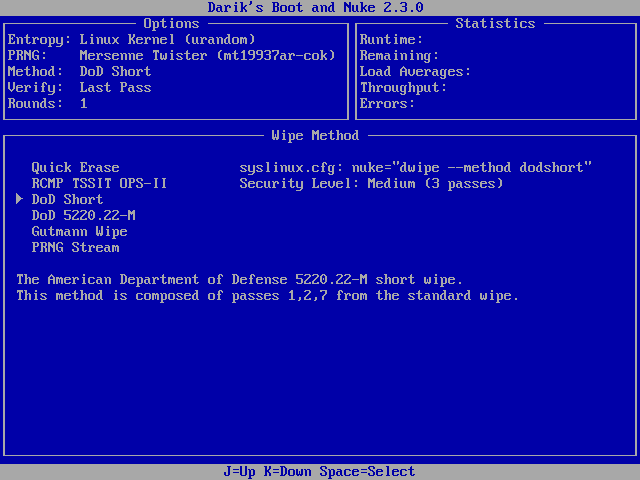
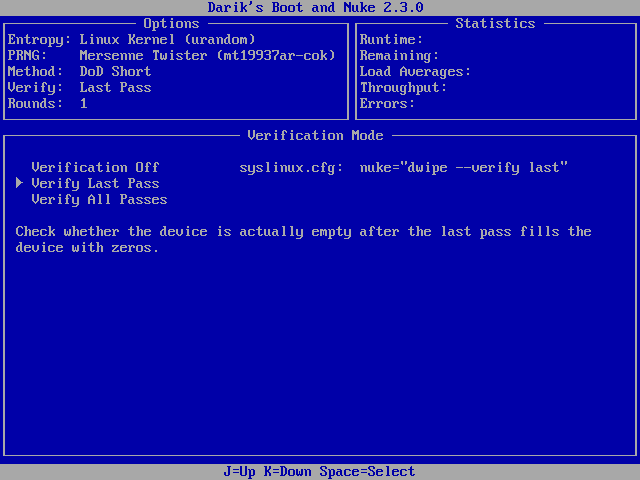
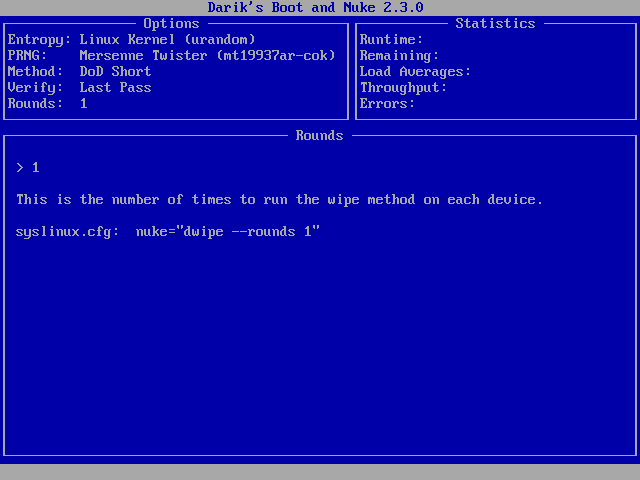
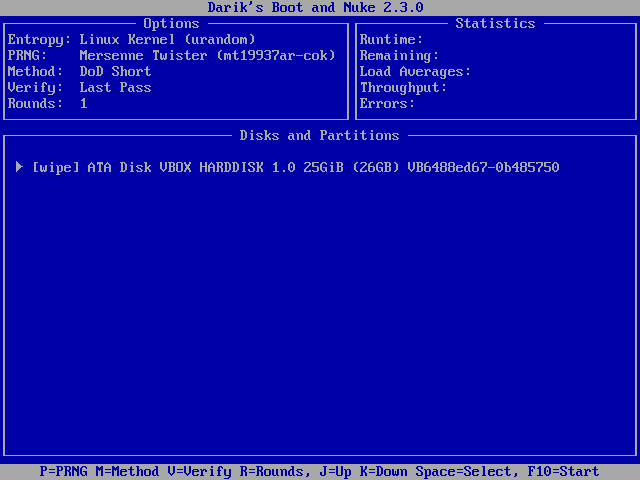
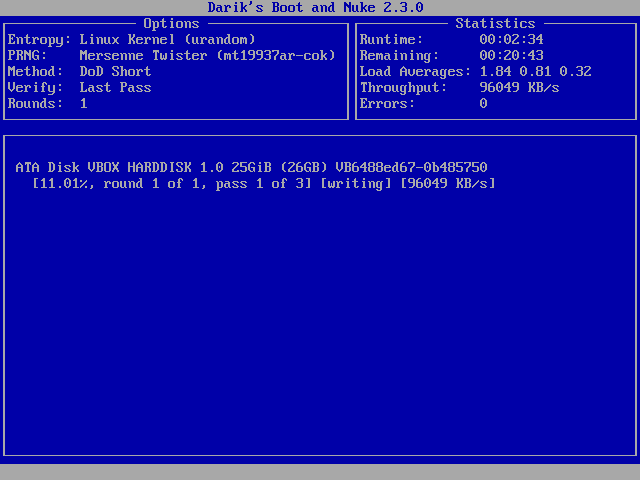






Dankon pro la bonega artikolo